Slik fikser du det når #Images ikke fungerer på iPhone
Bilder-appen (#images) inkludert i Meldinger til iOS gir et bibliotek med søkbare gif-er som du umiddelbart kan legge til tekster med vennene dine. Noen ganger kan du imidlertid få en feilmelding når du prøver å bruke den. Varselet vises når du prøver å sende en gif gjennom Bilder og sier:
Kunne ikke dele bildet. Internett-tilkoblingen ser ut til å være frakoblet.
En rekke problemer kan forhindre at Images for Messages fungerer. Noen mulige skyldige inkluderer:
Hvis du får Kunne ikke dele bildet feil fra meldinger, her er noen trinn du kan prøve.
Lukk og åpne meldinger på nytt. Det er mulig feilen kommer fra noe galt med Meldinger-appen, og du trenger bare å gi den en ny start. Sveip opp fra bunnen av skjermen for å åpne enhetens App Switcher, og lukk deretter Meldinger manuelt. Gå deretter tilbake til startskjermen for å åpne den og prøv igjen.
Veksle mellom bilder. Du kan kanskje gjenopprette bildefunksjonaliteten ved å midlertidig fjerne og deretter aktivere den på nytt. For å gjøre det, bla til høyre side av applinjen i Meldinger og trykk på
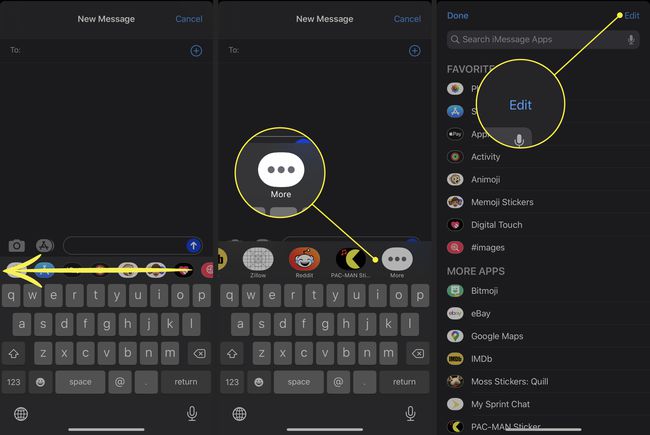
Trykk på minus knappen ved siden av Bilder. Velge Fjern fra favoritter. Bildene flyttes ned til Flere apper seksjon. Derfra trykker du på Plus knappen for å slå den på igjen.
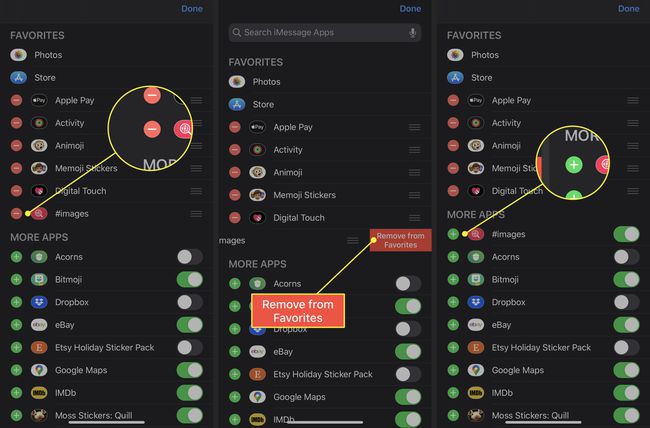
Prøv et annet nettverk (eller mobilnettverk). Hvis du har tilgang til et annet trådløst nettverk, prøv å koble til det for å se om det løser problemet. På en iPhone eller mobilkompatibel iPad kan du også prøve å bruke den tilkoblingen.
Sykle Wi-Fi. Hvis det er Internett-tilkoblingen din som forårsaker problemet med Bilder, kan du prøve å koble fra og koble til nettverket på nytt. For å gjøre det, åpne enten Kontroll senter eller Innstillinger-appen. Slå av Wi-Fi, vent et minutt og koble til igjen for å se om Bilder begynner å fungere igjen.
Alternativt, slå på Flymodus, som stopper alle innkommende og utgående signaler.
Forsikre SMS er på. Hvis Bilder ikke fungerer når du sender tekstmeldinger til folk som ikke har iPhones (dvs. boblene deres i Meldinger er grønne i stedet for blå), bør du sjekke om telefonen er satt til å sende grunnleggende tekstmeldinger. Gå til Innstillinger > Meldinger og sørg for at bryteren ved siden av Send som SMS er i på/grønn posisjon.
Feilsøk Wi-Fi og nettverk. Hvis bilder ikke er problemet, kan nettverkstilkoblingen din være det. Koble fra modemet og ruteren (hvis de er separate enheter) i 30 sekunder, og koble dem deretter inn igjen og se om feilen forsvinner.
Start iPhone eller iPad på nytt. Hvis du slår av enheten i et minutt, slås både strøm og internett av. Når du slår den på igjen, kobles den til internett igjen, og dette kan være nok til å riste ut noen feil og feil.
Se etter en iOS-oppdatering. Enten du bruker iOS på iPhone eller den nyere iPadOS for nettbrett er prosessen for å sikre at du bruker den nyeste versjonen den samme. Åpen Innstillinger, og gå deretter til Generell > Programvare oppdatering. enheten vil se etter en ny versjon. Hvis en er tilgjengelig, følg instruksjonene på skjermen for å laste ned og installere oppdateringen.
Tilbakestill nettverksinnstillinger. En mer drastisk teknikk innebærer å rense alle lagrede nettverksdata fra telefonen eller nettbrettet. Når du tilbakestiller disse innstillingene, glemmer enheten alle nettverkene og påloggingsinformasjonen den er lagret og starter på nytt. Denne prosessen fører også til at enheten din starter på nytt.
Når du er inne igjen, må du koble til hjemmenettverket ditt (eller hvilket du enn bruker) og skrive inn passordet på nytt.
Tilbakestilling av nettverksinnstillinger er ikke så intensiv som tilbakestille enheten.
Abonner på vårt nyhetsbrev og få teknologiens topphistorier på 30 sekunder.
Du er med! Takk for at du registrerte deg.
Det var en feil. Vær så snill, prøv på nytt.
